Jak naprawić Paramount Plus, który nie działa / ulega awarii na PS4 lub PS5
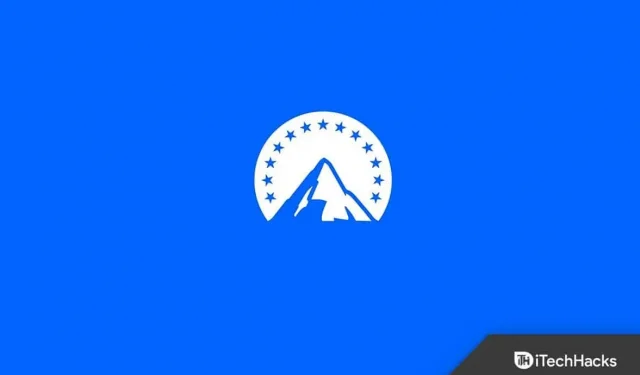
Od czasu pandemii świat zmienił zdanie na temat niemal wszystkiego, w tym zatrudnienia, stylu życia, zdrowia i rozrywki. Usługi przesyłania strumieniowego są teraz u szczytu popularności i wiele osób korzysta z nich regularnie. Ludzie uwielbiają oglądać swoje ulubione treści na swoich urządzeniach w dowolnym momencie, a Paramount Plus to popularna usługa przesyłania strumieniowego z doskonałymi funkcjami i rozsądną ceną. Jest również dostępny na kluczowych platformach, takich jak inteligentne telewizory, komputery PC i konsole do gier, takie jak PlayStation 4 i PlayStation 5.
Paramount Plus, wcześniej znany jako CBS All Access, zapewnia szeroką gamę oryginalnych programów, a także programów telewizyjnych CBS z biblioteki Viacom CBS. Oprócz korzyści, użytkownicy PlayStation doświadczają pewnych problemów z aplikacją do przesyłania strumieniowego, takich jak czarny ekran, ciągłe buforowanie, niedostępne wideo lub zawieszanie się aplikacji. Oto możliwe rozwiązania problemów z Paramount Plus, które nie działają lub ulegają awariom na PlayStation 4 lub PlayStation 5.
Treść:
- 1 Możliwe przyczyny i rozwiązania Paramount Plus
- 2 Poprawka: Paramount Plus nie działa lub ulega awarii na PS4 lub PS5
Możliwe przyczyny i rozwiązania Paramount Plus
Istnieje wiele powodów, dla których Paramount Plus zawiódł. Po pierwsze, różni się w zależności od urządzenia (telefon komórkowy, komputer/laptop lub Firestick). Oto kilka typowych problemów i poprawek. Za każdym razem, gdy uruchamiam Paramount Plus dla PS, następuje awaria. Przyczyną może być wolny internet. Innym powodem jest brak pamięci telefonu. Gdy nie ma wystarczającej ilości pamięci, aplikacje zamykają się i ulegają awarii. Aby rozwiązać ten problem, uruchom ponownie aplikację. Uruchom ponownie swoje urządzenie. Wyłączenie trybu samolotowego spowoduje ponowne uruchomienie połączenia internetowego. Inne aplikacje mogą mieć mniejsze opóźnienia, jeśli wyłączysz Odświeżanie aplikacji w tle.
Jeśli Paramount Plus Live TV nie działa
Jeśli Twój adres IP lub połączenie Wi-Fi z telewizorem nie działa, sprawdź połączenie internetowe. Dostawcom usług przydzielane są różne adresy IP. Przeglądarka to najprostszy sposób na sprawdzenie adresu IP. Sprawdź swoje serwery proxy lub wyłącz VPN, jeśli jest aktywowany; nie ma jednak potrzeby włączania VPN podczas oglądania telewizji na żywo, ponieważ już to gwarantuje widzom bezpieczniejszy dostęp.
Słabe połączenie internetowe może powodować zawieszanie się aplikacji.
Włącz i wyłącz tryb samolotowy. Spowoduje to ponowne uruchomienie Internetu i aplikacja będzie mogła teraz działać. Aplikacje działające w tle mogą korzystać z częstotliwości odświeżania w tle. Spróbuj odinstalować, a następnie ponownie zainstalować. Spróbuj odinstalować i ponownie zainstalować program. Aby umożliwić uruchomienie aplikacji, wyczyść pamięć urządzenia.
Jeśli nie możesz pobrać aplikacji Paramount Plus ze swojego sklepu, przyczyną może być problem z Internetem, który zatrzymuje pobieranie lub powoduje błąd 404. Sprawdź aplikację Paramount Plus na swoim urządzeniu. Zainstaluj najnowszą aktualizację aplikacji. Usuń pamięć podręczną sklepu (Google Play, App Store itp.). Aplikacja wymaga stabilnego połączenia internetowego i wystarczającej ilości miejsca do zainstalowania.
Jeśli twój FireStick nie działa
Może być kilka powodów, dla których twój firestick nie działa.
Być może zainstalowane pliki na dysku flash zostały usunięte, możesz mieć mało miejsca na dysku lub problemy z Internetem.
Ponowne uruchomienie routera i modemu może pomóc w przywróceniu połączenia Wi-Fi. Paramount Plus wymaga internetu o przepustowości 4 Mb/s. Sprawdź wymagania aplikacji Paramount Plus na Firestick.
Poprawka: Paramount Plus nie działa lub ulega awarii na PS4 lub PS5

Serwisy streamingowe zwykle zadziwiają nas najświeższymi i największym wyborem treści, ale jeśli w aplikacji jest błąd, może to zrujnować ten moment. Każdy błąd ma kod, który możesz zgłosić oficjalnemu zespołowi wsparcia, aby naprawić go za pomocą aktualizacji. Naprawienie błędu może jednak zająć trochę czasu.
1. Uruchom ponownie aplikację Paramount Plus.
Ponowne uruchomienie aplikacji może rozwiązać wiele problemów technicznych. Prawie zawsze używamy tych strategii do rozwiązywania problemów z naszymi urządzeniami. Uruchom ponownie Paramount i Playstation przed wypróbowaniem jakiegokolwiek rozwiązania.
Aby ponownie uruchomić aplikację
- Wyjmij kontroler PlayStation.
- Naciśnij i przytrzymaj przycisk PS na kontrolerze.
- Następnie w menu przejdź do wybranego programu i wybierz Zamknij.
- Następnie ponownie naciśnij i przytrzymaj przycisk PS.
- Wybierz „Uruchom ponownie” i poczekaj na ponowne uruchomienie PlayStation.
Następnie ponownie uruchom aplikację Paramount, aby sprawdzić, czy problem został rozwiązany.
2. Sprawdź stan modemu/routera.
Nie będziemy sprawdzać łączności z Internetem, ponieważ jest to kolejny poważny problem z witryną. Wychodzenie z usług przesyłania strumieniowego powinno odbywać się z minimalną prędkością. Szybkość Internetu można przetestować na różnych stronach internetowych. Jeśli zauważysz niskie prędkości, skontaktuj się z usługodawcą, ale najpierw zresetuj router lub modem, aby rozwiązać wszelkie problemy techniczne.
3. Zaloguj się ponownie do aplikacji Paramount Plus.
Problem występuje nawet po wypróbowaniu powyższych rozwiązań. Więc wyloguj się z aplikacji Paramount Plus raz, a następnie zaloguj się ponownie. Strona subskrypcji może czasami powodować problemy z powodu awarii serwera. Ponowne zalogowanie się zresetuje subskrypcję konta i rozwiąże problemy. Kliknij swoje zdjęcie profilowe, aby wylogować się z aplikacji. Następnie kliknij „Konto” w prawym górnym rogu ekranu, a następnie kliknij „Wyloguj się”.
4. Sprawdź status serwera Paramount Plus.
Czasami problem pochodzi z zaplecza i musimy naprawić nasz sprzęt. Przed skorzystaniem z procedur technicznych zaleca się sprawdzenie stanu serwera. Aby zaoszczędzić czas i wysiłek, sprawdź status serwera Paramount Plus na oficjalnej stronie internetowej firmy. Ponadto istnieją inne metody wykrywania oburzenia, takie jak korzystanie z portali społecznościowych i innych bezstronnych stron internetowych, takich jak Downdetector. Jeśli znajdziesz jakieś problemy, poczekaj, aż strona biznesowa je rozwiąże.
5. Sprawdź dostępność aktualizacji
Sprawdzanie dostępności aktualizacji aplikacji Xbox i Paramount Plus to kolejny krok w rozwiązaniu problemu. Nieaktualna wersja może czasami powodować problemy techniczne. Jednak gdy tylko gra lub sam system zostanie zaktualizowany, PlayStation natychmiast wyświetli powiadomienie. Jednak z różnych powodów musimy ręcznie sprawdzać dostępność aktualizacji.
Zaktualizuj aplikację
- Naciśnij przycisk PS Remote po otwarciu aplikacji.
- Jeśli dostępne są aktualizacje, wybierz opcję „Sprawdź dostępność aktualizacji” i zainstaluj je.
- Możesz także uzyskać dostęp do paska powiadomień i kliknąć Pobrane.
- Sprawdź oczekujące aktualizacje i pobierz je.
- Po aktualizacji PlayStation uruchomi ponownie aplikację Paramount Plus, umożliwiając wznowienie oglądania dowolnych treści.
Zaktualizuj swoje PlayStation
- Wybierz opcję Aktualizacja oprogramowania systemowego z menu ustawień.
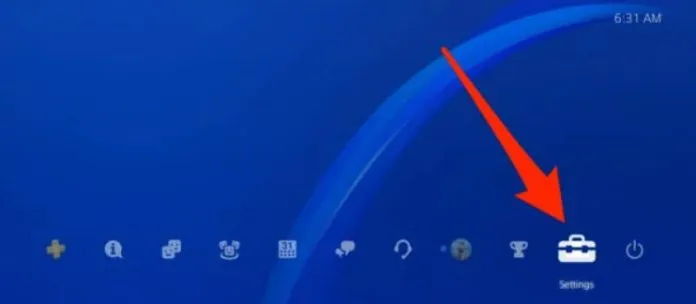
- Paramount Plus nie działa
- Następnie wybierz „Sprawdź aktualizacje” i poczekaj, aż zostaną znalezione aktualizacje.
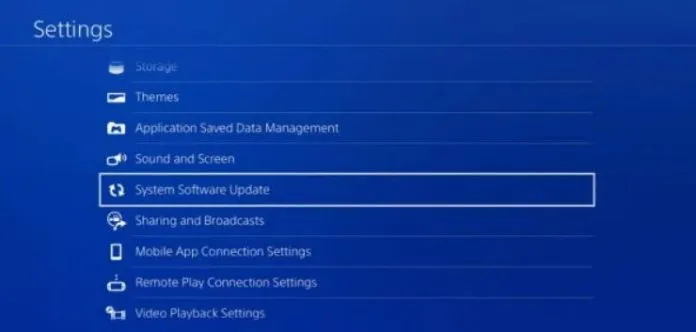
- Paramount Plus nie działa
- Jeśli aktualizacja jest dostępna, wybierz Dalej i postępuj zgodnie z instrukcjami wyświetlanymi na ekranie.
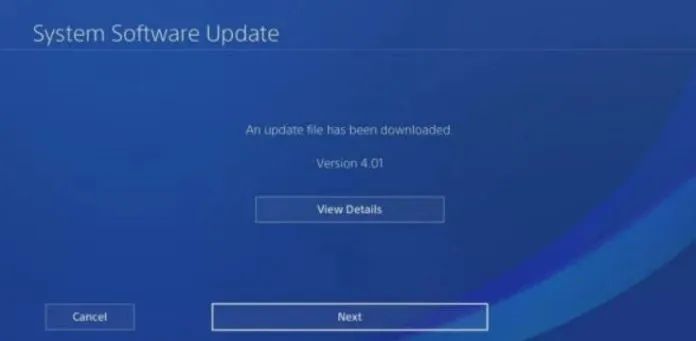
- Paramount Plus nie działa
- Po ponownym uruchomieniu PlayStation wyszukaj raz aplikację.
Ponadto Paramount Plus umożliwia dodawanie trzech profili i oglądanie transmisji strumieniowych na trzech urządzeniach jednocześnie. Możesz wyświetlić urządzenia do przesyłania strumieniowego, które są obecnie powiązane z kontem i sprawdzić, czy są one połączone. Może to być jedna z przyczyn problemu, a zresetowanie hasła do konta może go rozwiązać.
Wniosek
Pokazaliśmy kilka praktycznych rozwiązań problemu Paramount Plus nie działa / zawiesza się na PS4 lub PS5, jak widać powyżej. Wypróbuj dowolne lub wszystkie rozwiązania, aby znaleźć to, co jest dla Ciebie odpowiednie. W tym momencie powinieneś być w stanie naprawić ten błąd. Mam nadzieję, że ten post był dla Ciebie pomocny. Skontaktuj się z pomocą techniczną Paramount Plus, jeśli potrzebujesz dalszej pomocy lub jeśli nadal masz problemy.
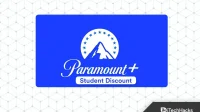


Dodaj komentarz